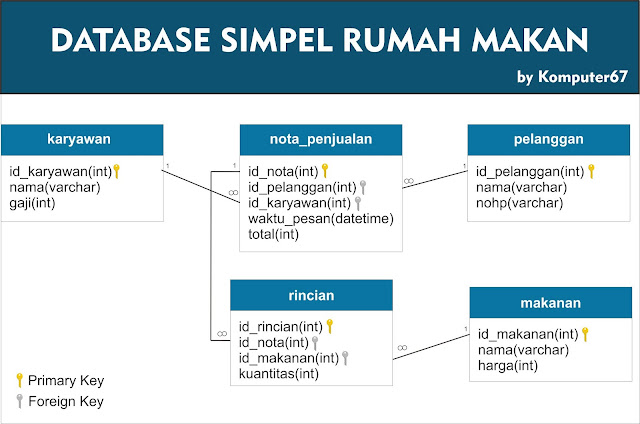Cara Menampilkan Data Database Dengan PHP dan MYSQL LENGKAP ! - Hallo sahabat Sijunjung Xcoder, Pada Artikel yang anda baca kali ini dengan judul Cara Menampilkan Data Database Dengan PHP dan MYSQL LENGKAP !, kami telah mempersiapkan artikel ini dengan baik untuk anda baca dan ambil informasi didalamnya. mudah-mudahan isi postingan
Artikel Programming, yang kami tulis ini dapat anda pahami. baiklah, selamat membaca.
Judul : Cara Menampilkan Data Database Dengan PHP dan MYSQL LENGKAP !
link : Cara Menampilkan Data Database Dengan PHP dan MYSQL LENGKAP !
Lihat Full Map Artikel (klik disini)  DASAR CRUD PHP MYSQL
DASAR CRUD PHP MYSQL

Menampilkan data dari database menggunakan PHP adalah hal yang paling mendasar dalam CRUD (Create, Read, Update, Delete) pada PHP. Karena saat kita mengupdate data, kita juga perlu menampilkan data tersebut, saat kita membuat data kita juga harus menampilkannya, bahkan saat kita menghapus kita harus menampilkannya terlebih dahulu.
Menampilkan database dengan PHP artinya kita akan mengambil data dari database lalu menampilkannya kedalam bentuk HTML (bisa berupa tabel, tulisan, atau gambar) melalui PHP.

Setelah Anda selesai menginstall, Buka XAMPP Anda (Anda bisa membuka XAMPP di C:\xampp\xampp-control.exe).
Lalu, aktifkan fitur 'apache' dan 'mysql seperti pada gambar berikut.
Harap pahami baik-baik relasi antar tabel tersebut, agar nantinya Anda tidak bingung saat membuat PHP nya.
Apabila Anda ingin mendownload database ini, saya sudah sediakan link nya. Berikut link download nya :
http://www.mediafire.com/file/mjrbe8iqgo7ghh0/rumahmakan_k67.sql
Silahkan import database tersebut dengan cara :
- Buka localhost/phpmyadmin
- Buat database baru dengan mengklik 'new'
- Lalu tulis nama database 'rumahmakan_k67', lalu klik create
- Masuk ke bagian import
- Lalu choose file dan scroll kebawah lalu klik 'go'
Tapi kalau Anda ingin menggunakan database Anda sendiri juga gakpapa, Silahkan menyesuaikan dengan code PHP yang akan saya buat nantinya. Oh iya, kalo Anda pake database Anda sendiri, jangan lupa isi data nya dulu pada setiap tabel ya...
Ingat, setiap Anda membuat file, pastikan file yang Anda buat, Anda simpan di folder :
C:\xampp\htdocs\ (Jika Anda menginstall xampp di C)
Atau agar lebih rapi Anda juga bisa membuat folder di htdocs seperti ini :
C:\xampp\htdocs\databasephp\

Nah, hasilnya akan seperti ini :
Bagi Anda yang ingin tahu penjelasan lengkap code PHP diatas, bisa lihat video yang sudah saya buat dibagian paling bawah artikel ini.
Singkatnya, code diatas akan menjalankan query "select * from pelanggan" dan hasil query tersebut disimpan kedalam variabel $result lalu ditampilkan dalam bentuk tabel.
Untuk kode ini, sebenarnya sama seperti code untuk menampilkan pelanggan. Hanya saja saya ganti querynya. Yang tadinya
Anda sekarang membaca artikel Cara Menampilkan Data Database Dengan PHP dan MYSQL LENGKAP ! dengan alamat link https://sijunjung-xcoder.blogspot.com/2018/07/cara-menampilkan-data-database-dengan.html
Judul : Cara Menampilkan Data Database Dengan PHP dan MYSQL LENGKAP !
link : Cara Menampilkan Data Database Dengan PHP dan MYSQL LENGKAP !
Cara Menampilkan Data Database Dengan PHP dan MYSQL LENGKAP !
 DASAR CRUD PHP MYSQL
DASAR CRUD PHP MYSQL 
Menampilkan data dari database menggunakan PHP adalah hal yang paling mendasar dalam CRUD (Create, Read, Update, Delete) pada PHP. Karena saat kita mengupdate data, kita juga perlu menampilkan data tersebut, saat kita membuat data kita juga harus menampilkannya, bahkan saat kita menghapus kita harus menampilkannya terlebih dahulu.
Menampilkan database dengan PHP artinya kita akan mengambil data dari database lalu menampilkannya kedalam bentuk HTML (bisa berupa tabel, tulisan, atau gambar) melalui PHP.
Pada kesempatan kali ini, saya akan berbagi bagaimana cara menampilkan database dengan PHP. Disini juga ada saya berikan contoh kasus untuk memperjelas penjelasan saya.
Oke, langsung saja kita mulai !
Langkah-Langkah Untuk Menampilkan Data Dengan PHP

Siapkan XAMPP, Database, dan Koneksi.php
XAMPP, Database, dan Koneksi.php adalah hal yang wajib disiapkan sebelum kita membuat file PHP untuk menampilkan data.
1.1. Install XAMPP dan aktifkan 'apache' dan 'mysql'
Sebelum kita menginstall, kita harus mendownload XAMPP terlebih dahulu. Anda bisa download disini :
Setelah Anda download, silahkan buka installer yang tadi kita download. Biasanya, saat kita membuka installer xampp, muncul peringatan seperti ini :
Lalu kita disuruh memasukan directory xampp kita. Kalo saya sih tetep install xampp di C:\XAMPP. Kalo Anda terserah.. :)
Jadi kalo sudah langsung klik next saja.
Jadi kalo sudah langsung klik next saja.
Setelah Anda selesai menginstall, Buka XAMPP Anda (Anda bisa membuka XAMPP di C:\xampp\xampp-control.exe).
Lalu, aktifkan fitur 'apache' dan 'mysql seperti pada gambar berikut.
Oke, apabila sudah, artinya kita sudah berhasil membuat server lokal sendiri yang akan kita gunakan untuk membuat database. Yuk lanjut ke 1.2.
1.2. Menyiapkan Database
Setelah xampp sudah siap, sekarang kita akan membuat databasenya dahulu. Pada contoh kali ini, saya akan menggunakan database rumah makan karena cukup simpel. Nah disini saya akan beri rancangan databasenya, seperti ini
Harap pahami baik-baik relasi antar tabel tersebut, agar nantinya Anda tidak bingung saat membuat PHP nya.
Apabila Anda ingin mendownload database ini, saya sudah sediakan link nya. Berikut link download nya :
http://www.mediafire.com/file/mjrbe8iqgo7ghh0/rumahmakan_k67.sql
Silahkan import database tersebut dengan cara :
- Buka localhost/phpmyadmin
- Buat database baru dengan mengklik 'new'
- Lalu tulis nama database 'rumahmakan_k67', lalu klik create
- Masuk ke bagian import
- Lalu choose file dan scroll kebawah lalu klik 'go'
Tapi kalau Anda ingin menggunakan database Anda sendiri juga gakpapa, Silahkan menyesuaikan dengan code PHP yang akan saya buat nantinya. Oh iya, kalo Anda pake database Anda sendiri, jangan lupa isi data nya dulu pada setiap tabel ya...
1.3. Membuat Koneksi ke Database
Buat file dengan nama koneksi.php dan isi file tersebut dengan script berikut :
<?php
$user = "root";
$pass ="";
$db = "rumahmakan_k67";
$host = "localhost";
$kon = mysqli_connect($host, $user, $pass, $db) or die("Connection error" . mysqli_connect_error());
?>Ingat, setiap Anda membuat file, pastikan file yang Anda buat, Anda simpan di folder :
C:\xampp\htdocs\ (Jika Anda menginstall xampp di C)
Atau agar lebih rapi Anda juga bisa membuat folder di htdocs seperti ini :
C:\xampp\htdocs\databasephp\

2. Membuat File PHP Untuk Menampilkan Data
Saatnya kita membuat file PHP untuk mendapatkan data dari database lalu menampilkannya dalam bentuk HTML.
2.1. Membuat file index.php untuk navigasi antar halaman
Buat file dengan nama index.php dan isi file tersebut dengan script berikut(jangan lupa simpan file ini di folder yang sama dengan koneksi.php. Hal ini juga berlaku untuk file-file selanjutnya.) :
<!DOCTYPE html>
<html>
<head>
<title>Pilih Menu</title>
</head>
<body>
<a href="lihat_pelanggan.php">Lihat Pelanggan</a><br>
<a href="lihat_karyawan.php">Lihat Karyawan</a><br>
<a href="lihat_makanan.php">Lihat Makanan</a><br>
<a href="lihat_nota_penjualan.php">Lihat Nota Penjualan</a><br>
</body>
</html>
2.1. Cara Menampilkan Data Pada Tabel 'pelanggan'
Buat file dengan nama lihat_pelanggan.php dan isi file tersebut dengan script berikut :
<?php
include "koneksi.php";
$query = "select * from pelanggan";
$result = mysqli_query($kon, $query);
echo "<table>
<thead>
<th>ID Pelanggan</th>
<th>Nama</th>
<th>No HP</th>
</thead>
";
if($result) //artinya jika query berhasil dijalankan
{
while($row = mysqli_fetch_assoc($result))
{
//print_r($row);
//echo $row['nama'];
echo "<tr>";
echo "<td>" . $row['id_pelanggan'] . "</td>";
echo "<td>" . $row['nama'] . "</td>";
echo "<td>" . $row['nohp'] . "</td>";
echo "</tr>";
}
}
echo "</table>";
?>Nah, hasilnya akan seperti ini :
Bagi Anda yang ingin tahu penjelasan lengkap code PHP diatas, bisa lihat video yang sudah saya buat dibagian paling bawah artikel ini.
Singkatnya, code diatas akan menjalankan query "select * from pelanggan" dan hasil query tersebut disimpan kedalam variabel $result lalu ditampilkan dalam bentuk tabel.
2.2. Cara Menampilkan Data Pada Tabel 'karyawan'
Buat file dengan nama lihat_karyawan.php dan isi file tersebut dengan script berikut :
<?php
include "koneksi.php";
$query = "select * from karyawan";
$result = mysqli_query($kon, $query);
echo "<table>
<thead>
<th>ID Karyawan</th>
<th>Nama</th>
<th>Gaji</th>
</thead>
";
if($result) //artinya jika query berhasil dijalankan
{
while($row = mysqli_fetch_assoc($result))
{
//print_r($row);
//echo $row['nama'];
echo "<tr>";
echo "<td>" . $row['id_karyawan'] . "</td>";
echo "<td>" . $row['nama'] . "</td>";
echo "<td>" . $row['gaji'] . "</td>";
echo "</tr>";
}
}
echo "</table>";
?>Hasilnya akan seperti ini :
Select * from pelanggan
Saya ubah menjadi
Select * from karyawan
2.3. Cara Menampilkan Data Pada Tabel 'makanan'
Buat file dengan nama lihat_makanan.php dan isi file tersebut dengan script berikut :
Hasilnya akan seperti ini :
<?php
include "koneksi.php";
$query = "select * from makanan";
$result = mysqli_query($kon, $query);
echo "<table>
<thead>
<th>ID Makanan</th>
<th>Nama</th>
<th>Harga</th>
</thead>
";
if($result) //artinya jika query berhasil dijalankan
{
while($row = mysqli_fetch_assoc($result))
{
//print_r($row);
//echo $row['nama'];
echo "<tr>";
echo "<td>" . $row['id_makanan'] . "</td>";
echo "<td>" . $row['nama'] . "</td>";
echo "<td>" . $row['harga'] . "</td>";
echo "</tr>";
}
}
echo "</table>";
?>Hasilnya akan seperti ini :
Untuk kode ini, sebenarnya sama seperti code untuk menampilkan pelanggan dan karyawan. Hanya saja saya ganti querynya menjadi seperti ini :
Select * from makanan
2.4. Cara Menampilkan Data Pada Tabel 'nota_penjualan' (sedikit berbeda)
Kenapa sedikit berbeda ? Yuk kita langsung saja buat file dengan nama lihat_nota_penjualan.php dan isi file tersebut dengan script berikut :
Hasilnya seperti ini :
Ya, bisa kita lihat perbedaannya ada pada query nya. Pada contoh-contoh sebelumnya kita menggunakan query "select * from (nama tabel)", tapi kali ini kita menggunakan query "select nota_penjualan.id_nota, concat(concat(nota_penjualan.id_pelanggan, ' - '), pelanggan.nama) as Pelanggan, concat(concat(nota_penjualan.id_karyawan, ' - '), karyawan.nama) as Karyawan, nota_penjualan.waktu_pesan, nota_penjualan.total from nota_penjualan,pelanggan, karyawan where nota_penjualan.id_pelanggan = pelanggan.id_pelanggan AND nota_penjualan.id_karyawan = karyawan.id_karyawan";"
hahahaha, panjang ya ? Mau tau penjelasannya ? Tonton video di akhir artikel ini !
<?php
include "koneksi.php";
$query = "select nota_penjualan.id_nota,
concat(concat(nota_penjualan.id_pelanggan,' - '), pelanggan.nama) as idpelanggan,
concat(concat(nota_penjualan.id_karyawan, ' - '), karyawan.nama) as idkaryawan,
nota_penjualan.waktu_pesan,
nota_penjualan.total
from nota_penjualan, pelanggan, karyawan
WHERE nota_penjualan.id_pelanggan = pelanggan.id_pelanggan
AND nota_penjualan.id_karyawan = karyawan.id_karyawan";
$result = mysqli_query($kon, $query);
echo "<table>
<thead>
<th>ID Nota</th>
<th>ID Pelanggan</th>
<th>ID Karyawan</th>
<th>Waktu Pesan</th>
<th>Total</th>
</thead>
";
if($result) //artinya jika query berhasil dijalankan
{
while($row = mysqli_fetch_assoc($result))
{
//print_r($row);
//echo $row['nama'];
echo "<tr>";
echo "<td>" . $row['id_nota'] . "</td>";
echo "<td>" . $row['idpelanggan'] . "</td>";
echo "<td>" . $row['idkaryawan'] . "</td>";
echo "<td>" . $row['waktu_pesan'] . "</td>";
echo "<td>" . $row['total'] . "</td>";
echo "<td><a href='detail_nota.php?id=" . $row['id_nota'] . "'>Lihat Detail Nota</a></td>";
echo "</tr>";
}
}
echo "</table>";
?>Hasilnya seperti ini :
Ya, bisa kita lihat perbedaannya ada pada query nya. Pada contoh-contoh sebelumnya kita menggunakan query "select * from (nama tabel)", tapi kali ini kita menggunakan query "select nota_penjualan.id_nota, concat(concat(nota_penjualan.id_pelanggan, ' - '), pelanggan.nama) as Pelanggan, concat(concat(nota_penjualan.id_karyawan, ' - '), karyawan.nama) as Karyawan, nota_penjualan.waktu_pesan, nota_penjualan.total from nota_penjualan,pelanggan, karyawan where nota_penjualan.id_pelanggan = pelanggan.id_pelanggan AND nota_penjualan.id_karyawan = karyawan.id_karyawan";"
hahahaha, panjang ya ? Mau tau penjelasannya ? Tonton video di akhir artikel ini !
2.6. Cara Menampilkan Detail nota_penjualan beserta rincian
Nah kalo yang ini, jelas berbeda dari sebelum2nya. Karena sebagai pengguna sistem, kan gak mungkin kalau mau lihat detail nota harus masuk ke tabel rincian dulu, terus harus mencari nota dengan id yang kita cari. Biasanya, kalo kita buka nota, otomatis rincian makanannya juga tertera disitu.
Maka dari itu kita bikin halaman untuk menampilkan detail nota penjualan beserta rincian nota tersebut. Jadi saat detail nota ini dibuka, maka kita bisa lihat nota ini pesen makanan apa saja beserta kuantitasnya juga.

Nah jadi seperti itu script php nya untuk menampilkan data database. Sebenarnya simpel sih, cuman kalo Anda sedang belajar, perbanyak saja latihan membuat CRUD database. Untuk menampilkan data dari database sebenarnya tidak harus dengan tabel, bisa juga seperti pada langkah ke 2.6, atau untuk lebih EXPERT, Anda bisa menampilkan data dengan bentuk chart. Nah lain kali akan saya bahas ya.. Makanya tetap like fanspage komputer67 biar tau update nya :D

Sesuai janji saya, saya akan memberi penjelasan semua code diatas melalui video berikut, silahkan tonton agar Anda lebih paham tentang code yang saya buat diatas.
berikut videonya :
Part 1
Part 2
Part 3


Maka dari itu kita bikin halaman untuk menampilkan detail nota penjualan beserta rincian nota tersebut. Jadi saat detail nota ini dibuka, maka kita bisa lihat nota ini pesen makanan apa saja beserta kuantitasnya juga.
Yuk langsung saja buat file bernama detail_nota.php lalu isi file tersebut dengan script php berikut :
<?php
include "koneksi.php";
$id = $_GET['id'];
$query = "SELECT rincian.id_rincian,
rincian.id_nota,
concat(concat(rincian.id_makanan, ' - '), makanan.nama) as idmakanan,
rincian.kuantitas
FROM rincian,nota_penjualan, makanan
WHERE rincian.id_nota = nota_penjualan.id_nota
AND rincian.id_makanan = makanan.id_makanan
AND rincian.id_nota = '$id'";
$result = mysqli_query($kon, $query);
echo "ID NOTA : " . $id . "<br><br>";
echo "rincian nota : <br>";
echo "<table>
<thead>
<th>Makanan</th>
<th>Kuantitas</th>
</thead>
";
if($result) //artinya jika query berhasil dijalankan
{
while($row = mysqli_fetch_assoc($result))
{
//print_r($row);
//echo $row['nama'];
echo "<tr>";
echo "<td>" . $row['idmakanan'] . "</td>";
echo "<td>" . $row['kuantitas'] . "</td>";
echo "</tr>";
}
}
echo "</table>";
?>

3. Selesai & Kesimpulan
Selesai ! Kita sudah berhasil membuat file PHP untuk menampilkan data dari database !
Nah jadi seperti itu script php nya untuk menampilkan data database. Sebenarnya simpel sih, cuman kalo Anda sedang belajar, perbanyak saja latihan membuat CRUD database. Untuk menampilkan data dari database sebenarnya tidak harus dengan tabel, bisa juga seperti pada langkah ke 2.6, atau untuk lebih EXPERT, Anda bisa menampilkan data dengan bentuk chart. Nah lain kali akan saya bahas ya.. Makanya tetap like fanspage komputer67 biar tau update nya :D

4. Video Penjelasan
Ingin tau penjelasan lengkap dari semua code yang kita buat diatas ? Yuk tonton video penjelasan berikut !
berikut videonya :
Part 1
Part 2
Part 3

5. Link Download File PHP
Download file-file PHP yang tadi kita buat .
Nah, bagi Anda yang ingin belajar lebih jelas, file-file PHP yang sudah saya buat diatas akan saya upload ke mediafire (karena mediafire tidak terlalu banyak iklan sehingga memudahkan Anda dalam mendownload).

6. Next Tutorial : Cara Menambah Data Database Dengan PHP
Setelah kita bisa menampilkan data, kita juga harus bisa menambah data database dengan PHP. Yuk ikuti tutorial berikutnya !
Cara Menambah Data Database Dengan PHP
Cara Menambah Data Database Dengan PHP
Demikianlah Artikel Cara Menampilkan Data Database Dengan PHP dan MYSQL LENGKAP !
Sekianlah artikel Cara Menampilkan Data Database Dengan PHP dan MYSQL LENGKAP ! kali ini, mudah-mudahan bisa memberi manfaat untuk anda semua. baiklah, sampai jumpa di postingan artikel lainnya.
Anda sekarang membaca artikel Cara Menampilkan Data Database Dengan PHP dan MYSQL LENGKAP ! dengan alamat link https://sijunjung-xcoder.blogspot.com/2018/07/cara-menampilkan-data-database-dengan.html

 Dasar-Dasar PHP
Dasar-Dasar PHP  Advanced PHP
Advanced PHP